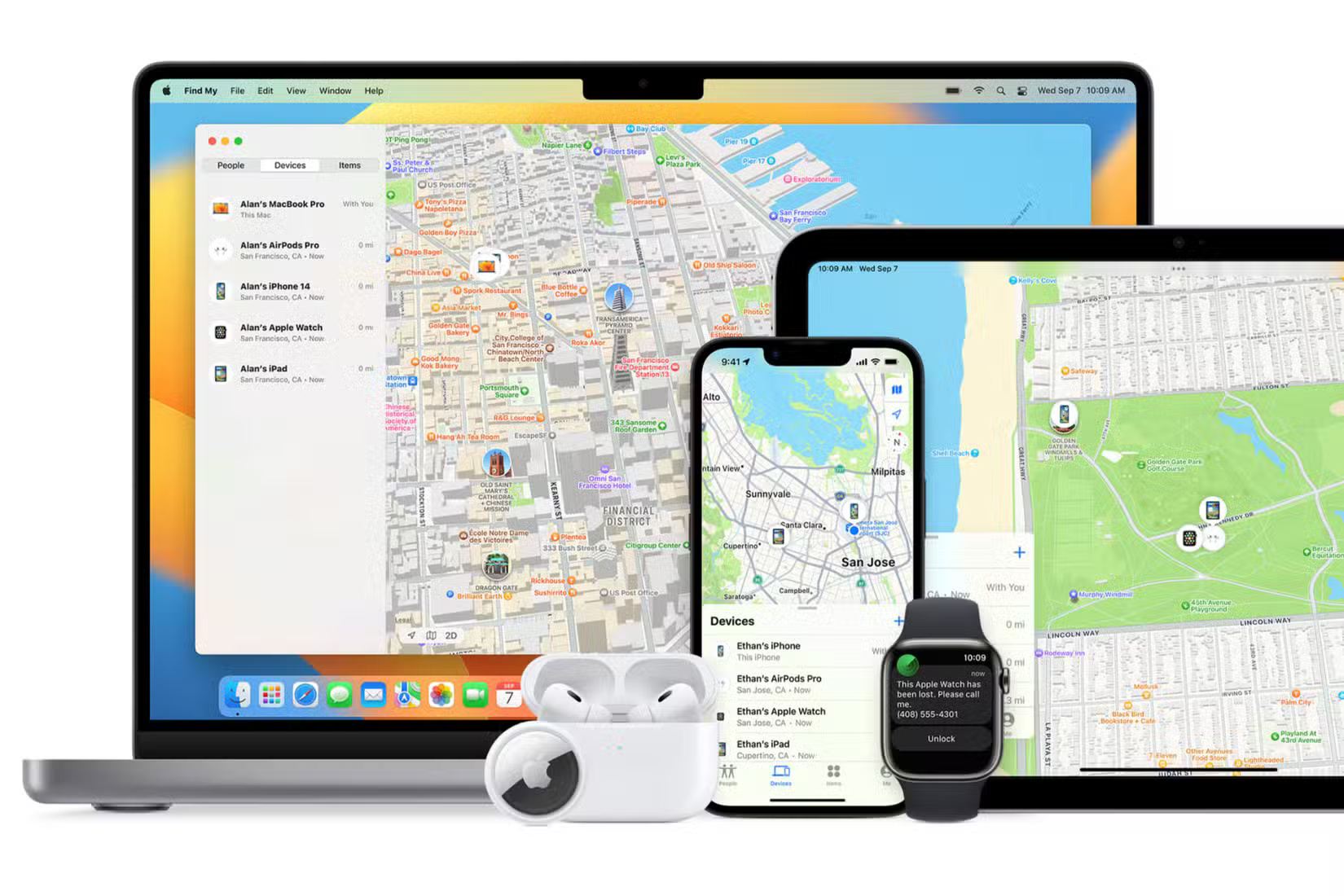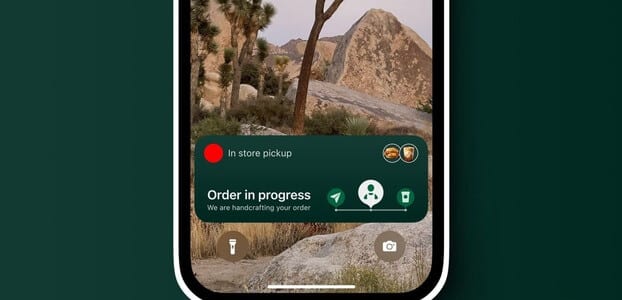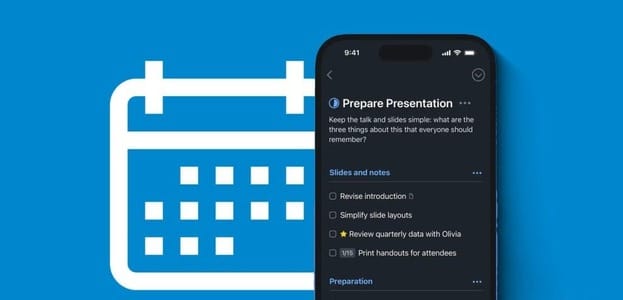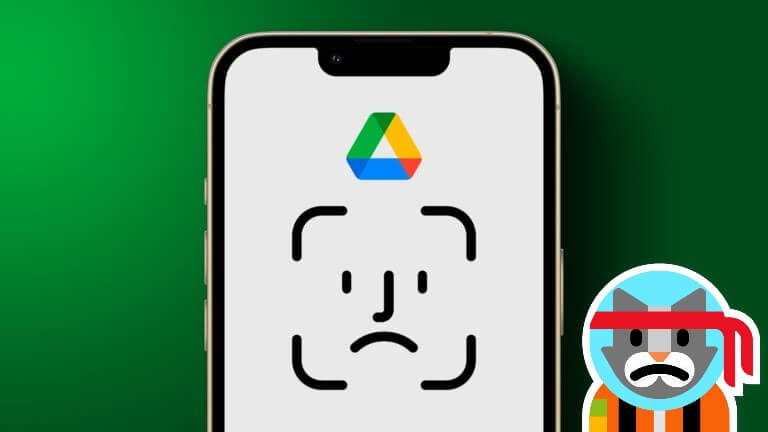작업을 완료하는 것이 편안합니다. 시리 Apple 기기에서는 이 기능이 켜져 있습니다. Apple Watch 또한. 손목을 올리고 Siri와 대화를 시작할 수 있습니다. 그러나 이 기능은 완벽하지 않으며 때때로 문제가 발생합니다. 비슷한 상황에 처해 있다면 다음과 같이 해보세요. 시리 작업 중이 아닙니다 Apple Watch. 이 기사에서는 Siri가 Apple Watch에서 쉽게 작동하지 않는 문제를 해결하는 데 도움이 되는 XNUMX가지 효과적인 방법을 보여 드리고자 합니다. 거기에 도달하기 전에 먼저 문제가 발생하는 이유를 이해해 봅시다.
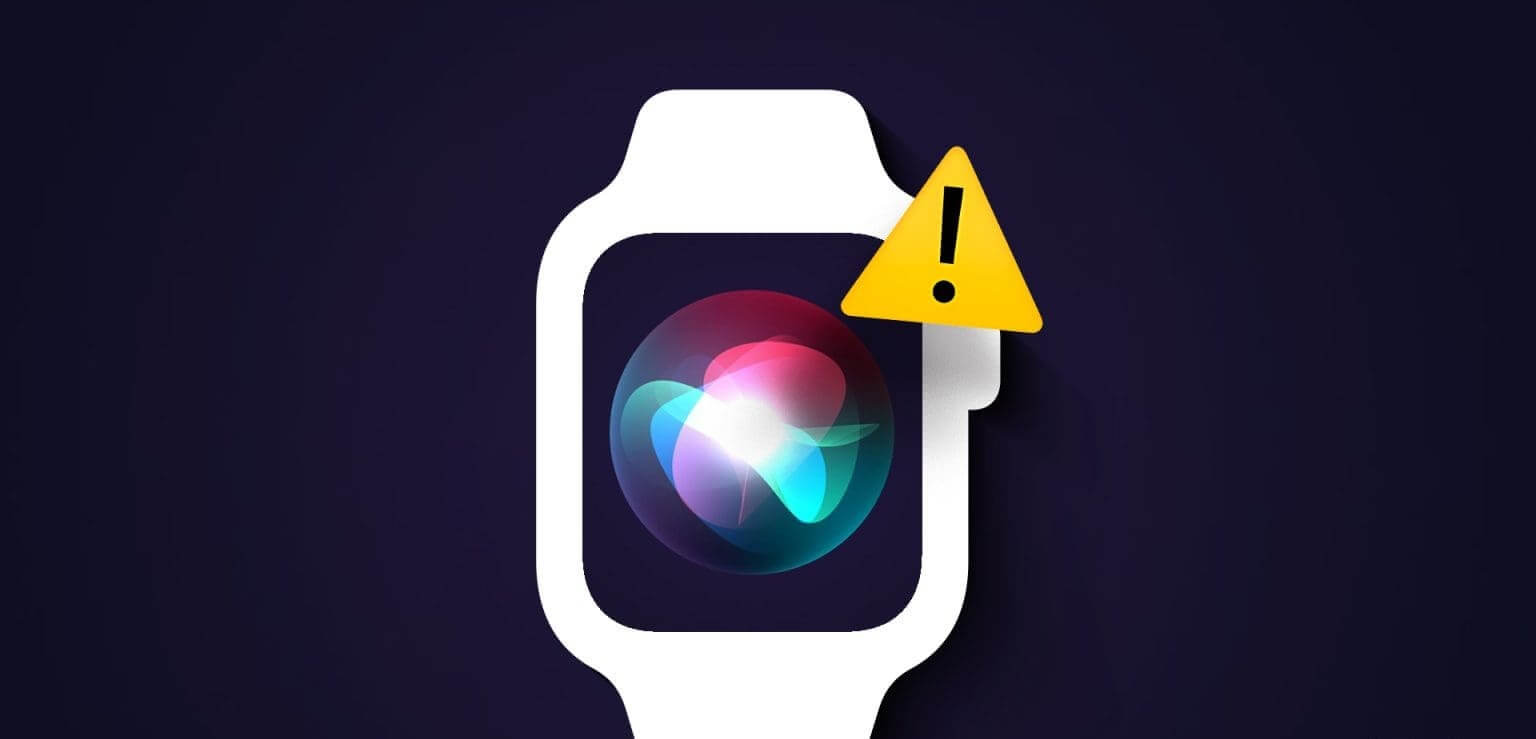
SIRI가 내 Apple Watch에서 작동하지 않는 이유는 무엇입니까?
Siri가 Apple Watch에서 작동하지 않는 몇 가지 이유는 다음과 같습니다.
- Siri가 Apple Watch에서 작동하는 데 필요한 옵션을 활성화하지 않았습니다.
- 타사 앱에 대해 Siri를 활성화하지 않았습니다.
- Siri의 볼륨이 낮아서 소리를 들을 수 없습니다.
- watchOS에는 문제를 일으키는 버그가 있습니다.
- 인터넷 연결에 문제가 있습니다.
위의 이유를 설명하고 Apple Watch의 문제를 해결하는 XNUMX가지 쉬운 방법을 제공합니다.
Apple Watch에서 작동하지 않는 음성 명령 수정
Apple Watch에서 Siri를 활성화했는지부터 확인해 보겠습니다.
1. Apple Watch에서 Siri를 활성화합니다.
Apple Watch에서 모든 Siri 활성화 옵션이 활성화되어 있는지 확인하는 방법은 다음과 같습니다. 게다가 명령어를 사용하면 "이봐 시리" أو “말하기 위해 일어서다” Apple Watch에서 작동하지 않는 것 같으면 Apple Watch에서 비활성화되어 있지 않은지 확인하세요.
단계1 : 클릭 디지털 크라운 화이팅 메인 화면 애플 워치에서.
단계2 : 이제 적용을 탭하세요. 설정 훠궈 시리.
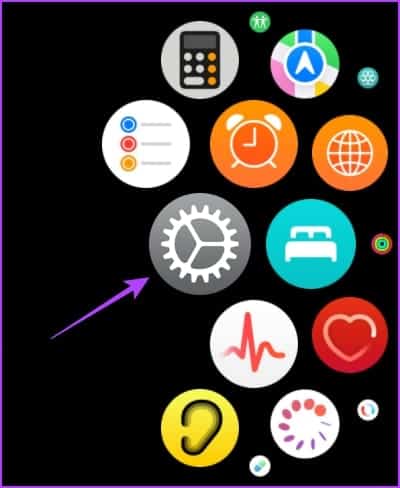

표 3 : 활성화 스위치 아래 옵션에 대해 알아보세요. 이미 활성화되어 있으면 비활성화했다가 다시 활성화하십시오.
- 디지털 크라운을 누르세요 - 크라운을 눌러 Siri를 활성화할 수 없는 경우 이 옵션을 전환하세요.
- "Siri야" 듣기: Apple Watch가 "Siri야" 명령을 인식하지 못하는 경우 이 옵션을 활성화하십시오.
- 손을 들어 말하기 - 준비 기상 모금 Apple Watch에서 Siri에 액세스하는 편리한 방법입니다. 그러나 그래도 작동하지 않으면 이 옵션을 활성화하십시오.
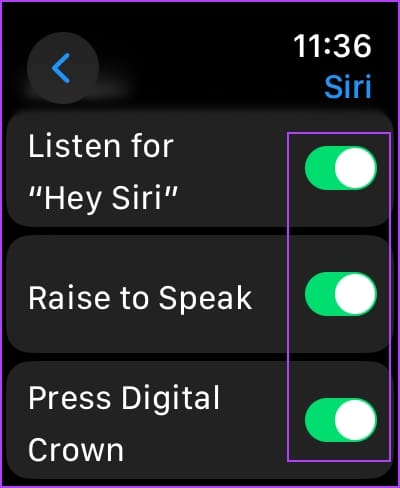
2. Siri의 응답을 확인하세요
Siri의 응답을 들을 수 없는 경우 Apple Watch의 Siri 응답 설정이 잘못 구성되었을 수 있습니다. 이를 수정하는 방법은 다음과 같습니다.
단계1 : 앱 열기 설정 그리고 누르다 시리.


단계2 : 클릭 Siri 응답.
표 3 : 퍄퍄퍄 올바른 선택 Siri 응답을 관리하려면 다음 중 하나를 수행하세요.
- 항상 켜짐: Siri는 항상 여러분의 질문에 답합니다.
- 자동 모드를 사용하여 제어: 무음 모드에서는 Siri의 응답을 들을 수 없습니다.
- 헤드폰만: 헤드폰에 연결되어 있는 동안 Siri의 응답을 들을 수 있습니다.
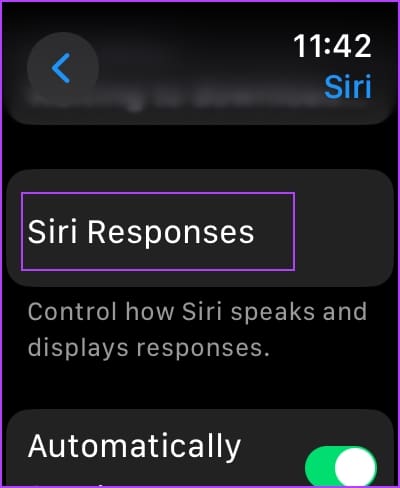
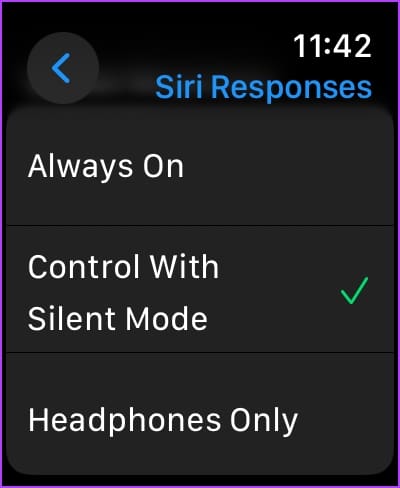
3. Siri 볼륨 확인
Apple Watch에서 Siri의 볼륨이 너무 낮으면 Siri의 소리를 들을 수 없습니다. 늘릴 수 있는 방법은 다음과 같습니다.
단계1 : 클릭 디지털 크라운 홈 화면으로 이동합니다. 열려 있는 설정 그리고 누르다 시리.
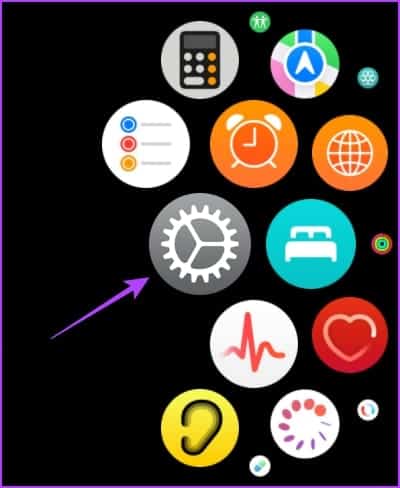

단계2 : 클릭 Siri 응답.
표 3 : 아래로 스크롤하여 Siri 볼륨 옵션을 찾은 다음 슬라이더를 사용하여 레벨을 높이세요.
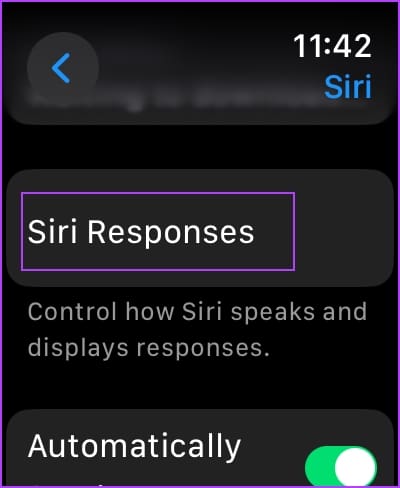
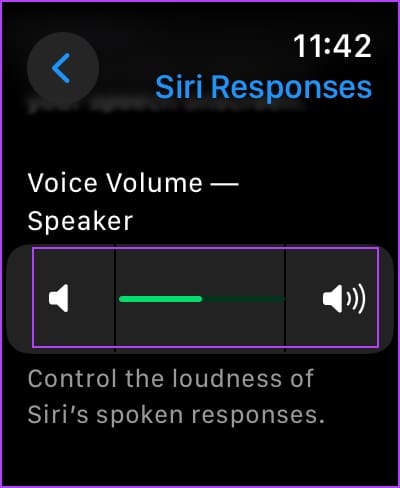
4. 타사 앱에 대해 Siri 활성화
타사 앱에 Siri를 사용하려고 하는데 작동하지 않는 것 같다면 Apple Watch에서 해당 옵션이 비활성화되어 있을 가능성이 높습니다.
Apple Watch에서 타사 앱에 대해 Siri를 활성화하는 방법은 다음과 같습니다.
단계1 : 앱 열기 설정 그리고 누르다 시리.


단계2 : 클릭 "Siri와 함께 사용".
표 3 : Siri를 사용하려는 앱의 토글을 켭니다.
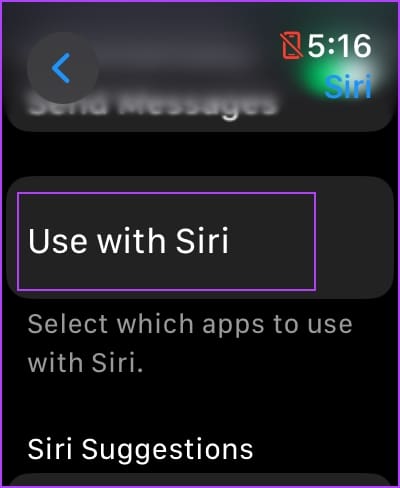
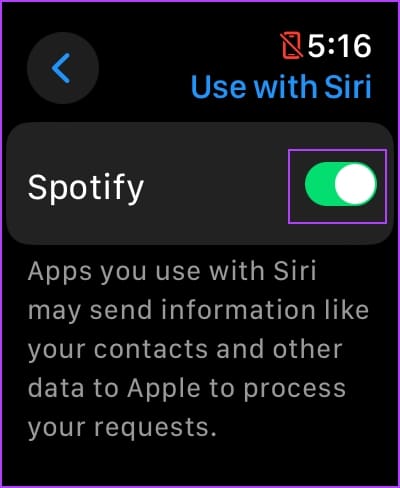
5. 비행기 모드 비활성화
Siri를 사용하려면 Apple Watch에서 인터넷 연결이 활성화되어 있거나 Bluetooth를 통해 iPhone에 연결되어 있어야 합니다. 이를 위해서는 Apple Watch에서 비행기 모드를 비활성화하고 Siri가 인터넷에 액세스할 수 있도록 허용하십시오.
단계1 : 열다 설정 응용 프로그램.
단계2 : 클릭 비행기 모드.

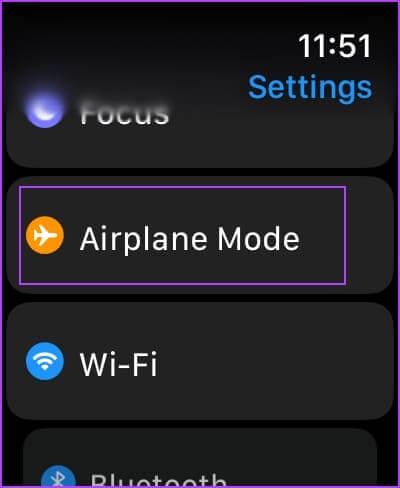
표 3 : 끄다 비행기 모드.
이미 꺼져 있는 경우 활성화했다가 다시 비활성화하십시오.
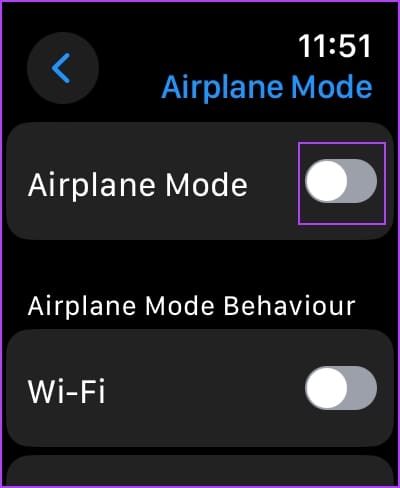
6. Apple Watch가 연결되어 있는지 확인하세요
'Siri를 사용할 수 없습니다. Apple Watch가 온라인이 아닙니다. 이유는 연결되어 있습니다. Apple Watch가 양호한 Wi-Fi 네트워크에 연결되어 있는지 확인하거나, Apple Watch의 셀룰러 버전을 사용하는 경우 모바일 네트워크가 충분한지 확인하십시오.
또한, Apple Watch는 iPhone에 의존하여 다양한 기능을 제공하므로 Apple Watch가 iPhone에 연결되어 있는지, iPhone의 인터넷 연결이 충분한지 확인하세요.
7. Apple Watch 재시동
Apple Watch를 끄면 오류를 포함한 모든 프로세스가 닫힙니다. 따라서 Siri에 영향을 미치는 버그가 있는 경우 Apple Watch를 다시 시작하면 문제를 해결하는 데 도움이 될 수 있습니다.
단계1 : 열다 설정 응용 프로그램.
단계2 : 클릭 일반.

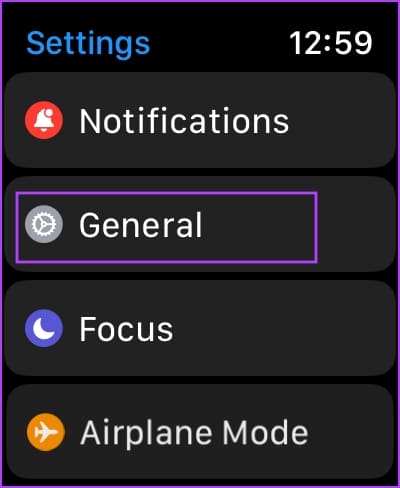
표 3 : 클릭 일시 휴업. 그러면 Apple Watch가 꺼집니다.
단계4 : Apple Watch를 켜려면 측면 버튼을 길게 누르세요.
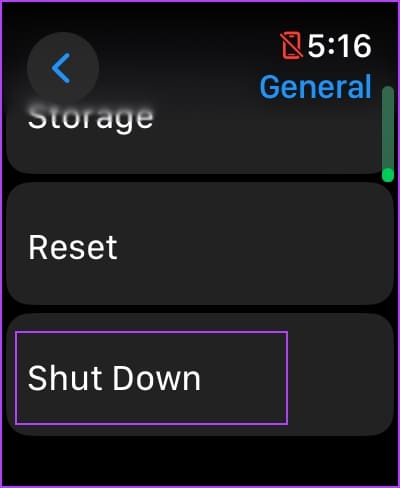
8. 스피커나 마이크가 막혀 있는지 확인하세요
Apple Watch의 스피커나 마이크가 케이스나 쌓인 먼지로 인해 막히면 Siri를 듣거나 말하는 데 문제가 발생할 수 있습니다. 따라서 Apple Watch 케이스를 제거하고 스피커나 마이크에 눈에 보이는 먼지가 쌓여 있는지 확인하십시오.

9. Apple Watch 업데이트
많은 사용자가 Apple Watch에서 Siri를 사용하는 동안 문제를 경험하는 경우 Apple은 문제를 인지하고 이를 해결하기 위한 업데이트를 발행합니다. 따라서 Apple Watch에서 최신 버전의 watchOS를 실행하고 있는지 확인하세요.
Apple Watch를 업데이트하는 방법은 다음과 같습니다.
단계1 : 열다 앱 보기 당신의 아이폰에.
단계2 : 클릭 일반.
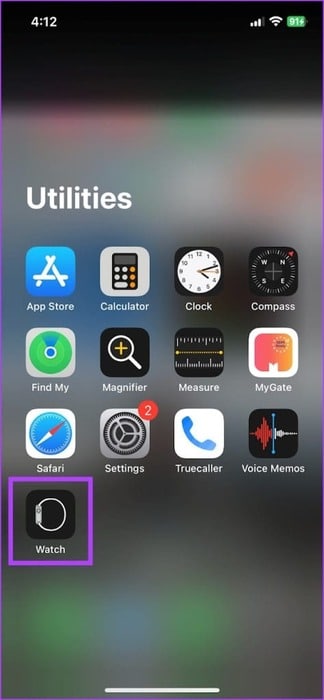
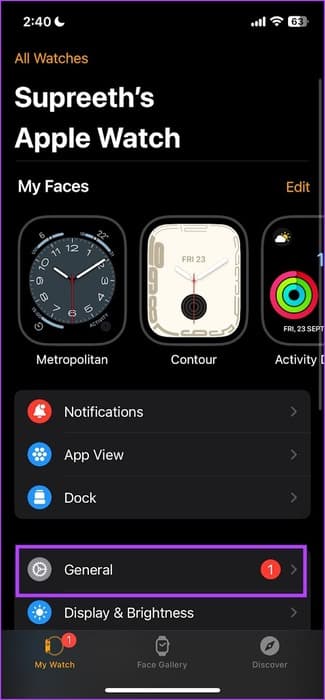
표 3 : 클릭 소프트웨어 업그레이드.
단계4 : يمكنك 새로운 업데이트 다운로드 가능하다면 설치하세요.
Apple Watch의 배터리 잔량이 50% 이상이어야 하며 업데이트가 설치되는 동안 충전 중이어야 합니다.
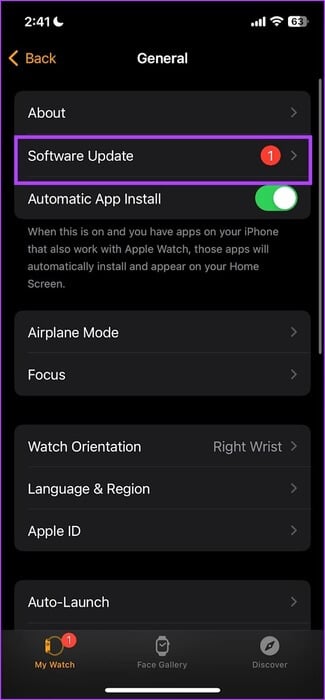
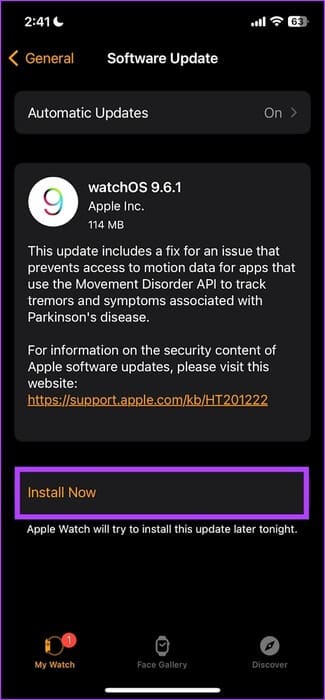
10. Apple Watch 재설정
최후의 수단으로 위의 방법 중 어느 것도 효과가 없으면 Apple Watch를 재설정하십시오. 이렇게 하면 운동 데이터를 포함하여 Apple Watch에 있는 모든 데이터가 지워지며, 백업이 없으면 복원할 수 없습니다. 그래도 계속 진행하려면 아래 단계를 따르세요.
단계1 : 열다 설정 응용 프로그램.
단계2 : 클릭 일반.

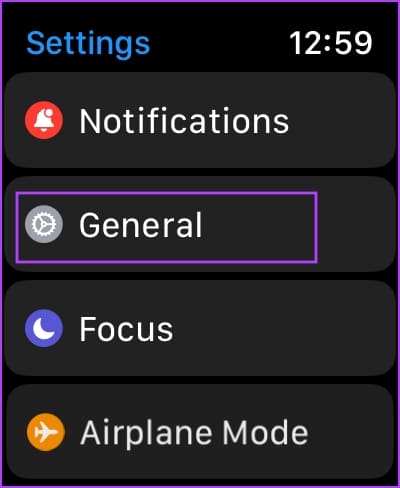
표 3 : 클릭 초기화.
단계4 : 클릭 "모든 콘텐츠 및 설정 지우기" 따라.
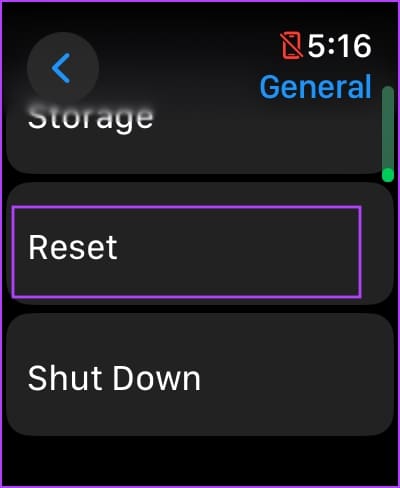
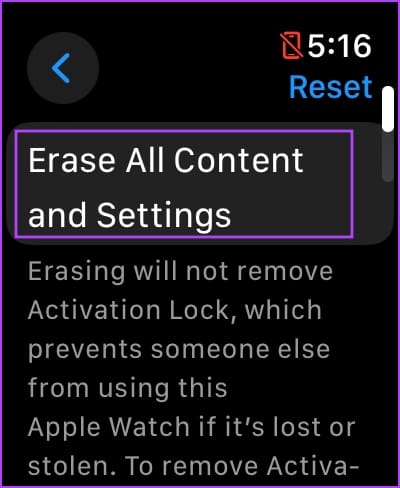
11. Apple 고객 서비스에 문의
Apple Watch에서 Siri가 작동하지 않는 문제는 하드웨어 문제로 인해 발생할 수도 있습니다. Apple Watch의 마이크가 물리적으로 손상되었을 수 있습니다. 그래서, 당신은 할 수 있습니다 Apple 고객 지원에 문의 더 자세히 안내해 드리겠습니다.
Apple Watch에서 작동하지 않는 Siri에 대해 궁금한 점이 있는 경우 아래 FAQ 섹션을 참조하세요.
Apple Watch에서 SIRI 사용에 관해 자주 묻는 질문
Q1. Siri에서 언어를 어떻게 변경합니까?
설정 > Siri로 이동하여 Apple Watch에서 Siri의 언어를 변경할 수 있습니다.
Q2. Siri는 Apple Watch에서 인터넷 없이도 작동할 수 있나요?
아니요, Siri는 Apple Watch에서 오프라인으로 작동하지 않습니다.
Q3. Apple Watch에서 Siri를 사용하기 위해 입력할 수 있나요?
아니요, iPhone과 달리 Apple Watch의 Siri에 텍스트를 입력하기 위해 입력할 수 없습니다.
시리가 돌아왔다
이 기사가 Apple Watch에서 작동하지 않는 Siri 문제를 해결하고 Apple Watch에서 Siri를 다시 사용하는 데 도움이 되었기를 바랍니다. iPhone에서 비슷한 문제가 발생하는 경우 기사를 확인하세요. iPhone에서 Siri가 작동하지 않는 문제를 해결하려면